- Випадкове видалення файлу є помилкою багатьох з нас частіше, ніж ми хотіли б визнати.
- Щоб захистити файли від таких прикрих подій, потрібно приймати рішення.
- Одним із продуктів, який може вам допомогти, є WinZip, про який ми вже багато писали WinZip Hub.
- Якщо ви хочете отримати більше корисних підручників, відвідайте наш веб-сайт Сторінка інструкцій.

Відкрийте різні архівовані файли з легкістю на вашому ПК після встановлення WinZip. Цей преміум інструмент архівування відкриє купу форматів архівів і дозволить вам їх захистити. Ось деякі його особливі особливості:
- Розпакуйте всі основні формати файлів: ZIP, RAR, 7Z, TGZ, TAR тощо.
- Шифрує файли, які ви зберігаєте в архіві, для максимального захисту
- Легко керуйте файлами (ПК, хмара, мережа)
Відкрийте архівовані файли
з легкістю на вашому ПК
Напевно, у вас на комп’ютері є певні файли, які ви хотіли б захистити. Однак видалення - це досить простий процес у Windows, тому ви можете випадково видалити деякі дорогоцінні файли.
Якщо ви видалите важливий файл, можливо найкращим рішенням буде спробувати відновити його за допомогою сторонніх програм. Але безпека - це, безумовно, краще, ніж шкода, тому правильним кроком є захист ваших файлів від видалення.
На жаль, Windows 10 не має прямої опції, яка дозволить вам запобігти видаленню ваших файлів, і це може бути великою проблемою. Однак є кілька «інших» способів захистити ваші файли від видалення в Windows 10.
Ви можете використовувати сторонні програми, спеціально розроблені для запобігання видаленню, ви можете змінити дозволи безпеки файлу, який ви хочете захистити, або повністю заблокувати його.
Вибір за вами, і ми просто збираємося пояснити вам, що робить кожен метод і як його виконувати. Отже, ви можете вибрати найкращий для вас варіант.
Як захистити файли від видалення в Windows 10?

Цей метод передбачає виконання того самого, що і в першому методі, але лише за допомогою сторонніх програм. Отже, ми будемо використовувати програмне забезпечення для зберігання файлів, щоб заборонити доступ до файлу всім іншим.
Цей метод призначений для тих, хто хоче зробити це простішим способом, оскільки використання програми вимагає менших зусиль. Існує кілька ефективних програм для захисту ваших файлів.
WinZip - один із таких інструментів, хоча ви можете не розглянути його на перший погляд.
Незважаючи на те, що WinZip розпочав роботу як основний інструмент архівування та розпакування, протягом багатьох років він розвивався, включаючи інструменти, які роблять його чудовим доповненням до цифрової бібліотеки будь-якого офісного працівника.
Окрім ефективних методів та форматів стиснення, які включають найкращі з доступних, WinZip тепер також може блокувати, шифрувати та обмінюватися вашими архівами через соціальні мережі та хмара.
Окрім блокування та шифрування файлів, ви можете встановити паролі для певних папок і файлів, інтерфейс є зрозумілим для його налаштування.

WinZip
Захистіть свої файли за допомогою цього неймовірно легкого програмного рішення.
Отримайте зараз
2. Змінити дозвіл безпеки
Якщо ви любитель сторонніх рішень і не любите встановлювати різні сторонні інструментів на вашому комп’ютері, єдине, що ви можете зробити, щоб захистити свої файли, - це змінити деякі дозволи безпеки.
Вам потрібно буде заборонити доступ до файлу, який ви хочете захистити, всім іншим, крім вас. Таким чином, лише ви зможете отримати доступ до файлу та видалити його, тому вам не потрібно боятися, що хтось його видалить.
Ось саме те, що вам потрібно зробити:
- Клацніть правою кнопкою миші файл, який потрібно захистити, та відкрити Властивості
- Перейдіть до Безпека та виберіть Розширений
- Тепер натисніть на вимкнути успадкування
- Клацніть на користувача, якому ви хочете заборонити доступ до вашого файлу, і перейдіть до Редагувати
- Від Тип: у спадному меню виберіть Заперечуватиі натисніть гаразд
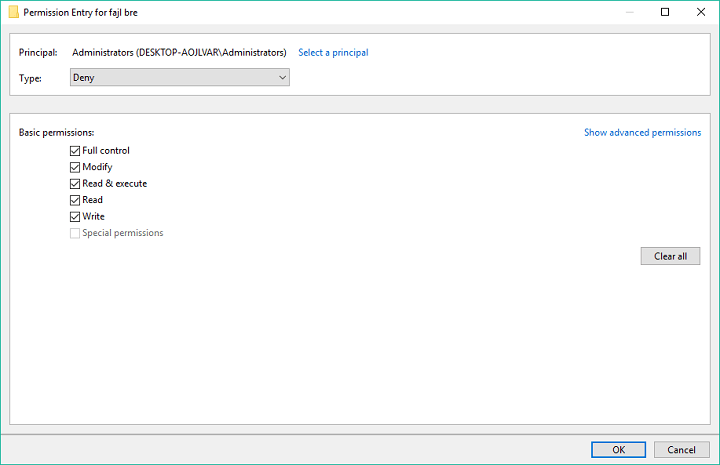
- Повторіть попередні три кроки для кожного облікового запису користувача, якому потрібно відмовити у доступі
- Клацніть гаразд
Ось, після виконання цього методу ніхто, крім вас, не зможе отримати доступ, змінити або видалити захищений файл.
Ви також можете заборонити доступ до себе, але тоді вам доведеться змінювати дозволи безпеки кожного разу, коли ви хочете отримати доступ до файлу.
Епічне керівництво попередження! Дізнайтеся більше про отримання права власності на файл або папку в Windows 10!
Приблизно, тепер ви знаєте, як захистити файли від видалення в Windows 10. На жаль, система не має власного варіанту для цього, і ми сумніваємось, що Microsoft коли-небудь його введе.
Тому вам або потрібно знайти альтернативний спосіб, або встановити спеціальну програму для цього. Але навіть це краще, ніж ніщо.
Якщо у вас є коментарі, запитання чи пропозиції, просто повідомте нас про це в коментарях нижче.
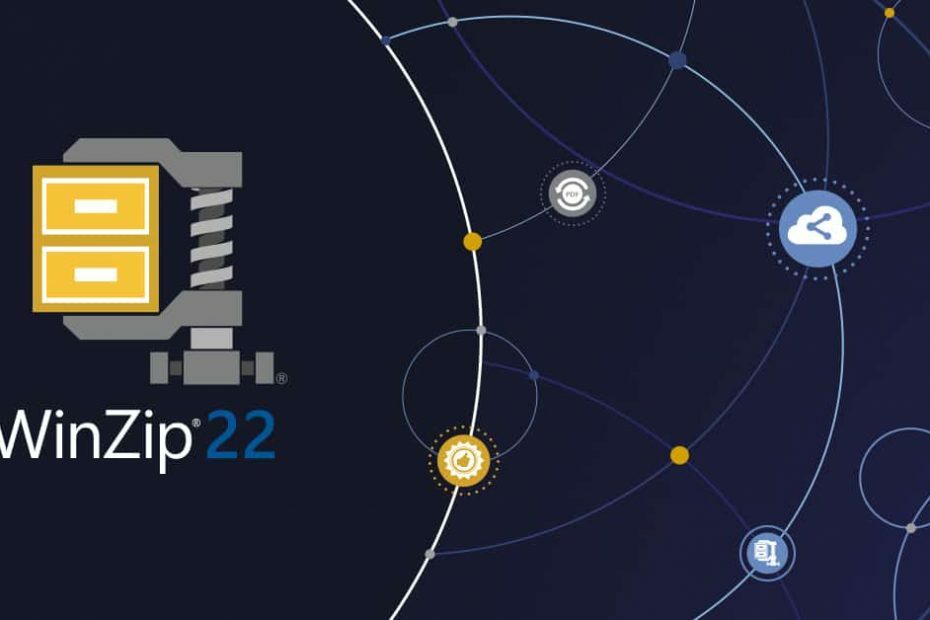
![Найкращі пропозиції WinZip [Посібник 2021]](/f/f2426708d9aec3c38ffc3c7ddbdf2d98.png?width=300&height=460)
